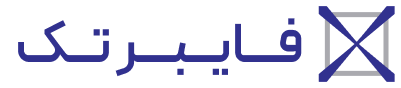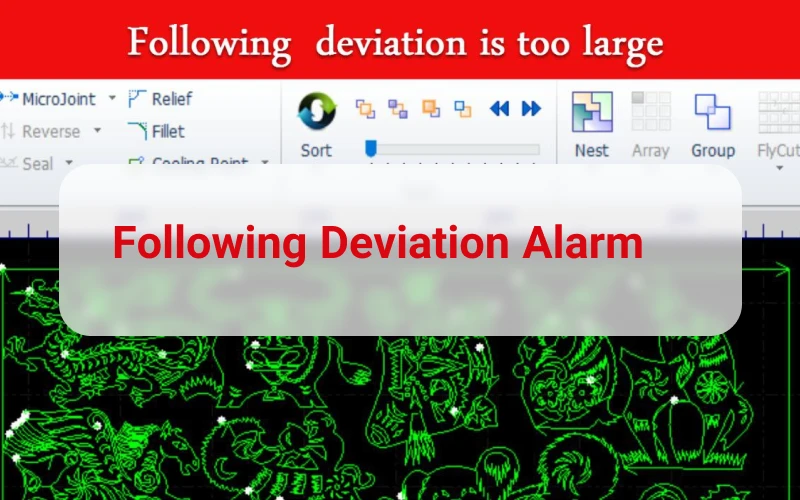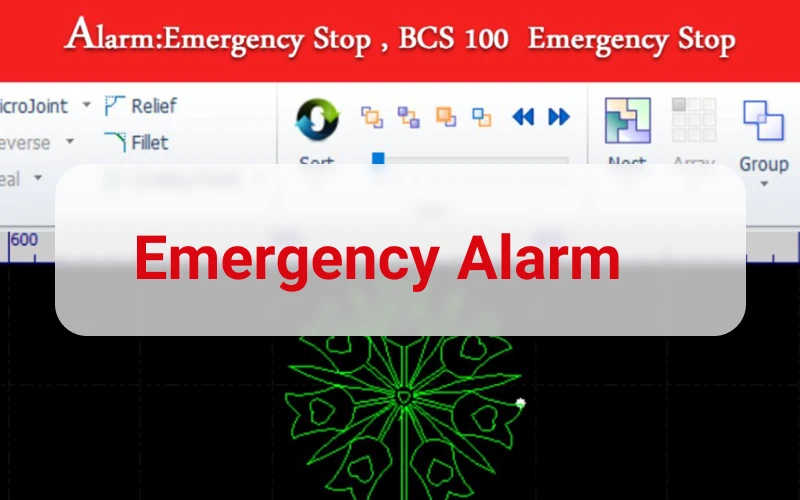دانلود راهحل following deviation alarm در نرمافزار Cypcut
ایجاد following deviation alarm، میتواند دلایل مختلفی داشته باشد اما یکی از دلایل شایع، قطع بودن گاز است.
اگر دلیل ایجاد following Alarm، قطعی گاز باشد فقط کافی است مطابق با ویدئوی زیر به باز کردن گاز بپردازید:
منتها در صورت بروز آلارم following، فقط نباید قطعی گاز را چک کنید و باید سایر عواملی مانند ورق زیر هد، پوشش آمپلی فایر و مواردی از این دست را نیز بررسی نمایید.
بنابراین از آنجایی که دلایل ایجاد آلارم following در سیپ کات متفاوت است و این امکان وجود دارد که نتوانید مشکل آن را حل کنید پس در ادامه همراه ما باشید تا انواع راه حل آلارم following deviation در نرم افزار سیپ کات را با هم بررسی کنیم.
دلایل ایجاد following deviation alarm و راه حل آن
آلارم Following deviation is too large، یکی از انواع following Alarm است و از انحراف فالویینگ خیلی بزرگ خبر میدهد.

در این حالت خروجی لیزر، وجود دارد و هد نیز فرآیند برش را انجام میدهد اما برش با ضعف مواجه است. یعنی چه؟
یعنی اینکه یا اثر سوختگی روی ورق به جا میگذارد و یا هنگام پی یرس (Pierce)، هد بالا میرود و کار متوقف میشود و سوراخ اولیه نیز ایجاد نمیشود.
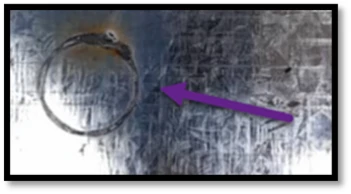
وقتی که آلارم following deviation در نرم افزار سیپ کات مشاهده شود و موارد مذکور در بالا اتفاق بیفتد، چندین حالت داریم که در ادامه بررسی میکنیم:
- اگر ورق زیرِ هد وجود دارد و دچار لرزش هم نیست، گاز را باز کنید و کلید Blow در نرمافزار و یا Puff در ریموت را فشار دهید. در این حالت، صدای خروج گاز را میشنوید و نیاز است که پارامترها را تنظیم کنید و برش را انجام دهید. در حقیقت یکی از علتهای ایجاد آلارم following deviation در سیپ کات، باز نبودن گاز است که با باز کردن آن، مشکل برطرف و برش بهصورت نرمال انجام میشود.

- اگر فاصله بین نازل و ورق در حالت Follow در مدت زمانی کوتاه، تغییرات بسیار دارد باید فرایند برش را قطع و زیرِ هد را بررسی کنید. در این حالت اگر ورق برای Follow وجود ندارد پس حتماً باید زیر هد، ورق قرار دهید و سپس از باز بودن گاز اطمینان حاصل کنید. منتها اگر ورقِ زیرِ هد به شدت در حال لرزش است، باید آن را ثابت کنید.

- لرزش آشکار و شوک مکانیکی، یکی دیگر از انواع آلارم following deviation در Cypcut است که در هنگام حرکت فالویینگ اتفاق میافتد. در این حالت باید پوشش آمپلی فایر را بررسی کنید تا آسیبی ندیده باشد. همچنین اتصالات مربوط به آمپلی فایر (کابل RF یا سیم فاصلهیاب) را نیز بررسی کنید.

- لرزش در زمان حرکات فالویینگ هم موجب بروز following deviation alarm میشود. این حالت زمانی اتفاق میافتد که ثبات دادهها، صاف بودن ظرفیت و موقعیت ذخیره شده در BCS100 ضعیف باشد. در این وضعیت راه حل هشدار following deviation در نرم افزار سیپ کات، این است که کالیبراسیون ظرفیت خازنی را تکرار کنید. تا چه زمانی؟ تا وقتی که به ثبات برسید و صافی (Smoothness)، عالی یا خوب شود.
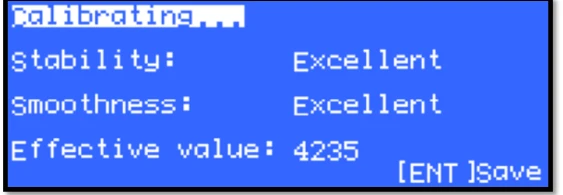
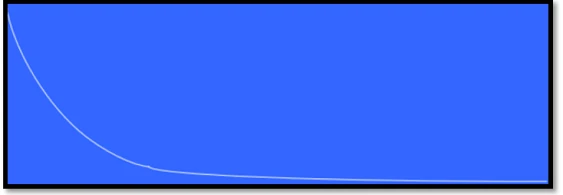
✅ اگر به مراحل کالیبراسیون ظرفیت خازنی به خوبی اشراف ندارید، توصیه میکنیم که با مراجعه به مطلب Capacitance and BCS100 alarm، مراحل کالیبره کردن را به درستی پیش ببرید.
همچنین میتوانید ویدئوی زیر را که نمایشی از منحنی کالیبره است، مشاهده کنید:
- برخورد فالوور Follower به ورق، یکی دیگر از مواردی است که موجب بروز هشدار آلارم following در سیپ کات میشود. چرا این حالت اتفاق میافتد؟ به این دلیل که بین ظرفیت ذخیره شده در BCS100 و ظرفیت اندازهگیری شده واقعی، انحراف زیادی وجود دارد. برای مثال هنگامی که دمای نازل بسیار زیاد میشود و یا اتصال پایدار نیست، ابتدا باید علت را پیدا و پس از حل مشکلات، دوباره ظرفیت خازنی را کالیبره کنید.
- متفاوت بودن ارتفاع Following با ارتفاع واقعی نیز سبب بروز following Alarm میشود. در این حالت باید پس از روشن کردن دستگاه، چند دقیقه صبر و سپس کنترلر ارتفاع BCS100 را فعال کنید. ظرفیت نمونهبرداری، ممکن است که با تغییرات دما دچار تغییر شود. بنابراین پس از پایدار شدن ظرفیت نمونهگیری در تقویتکننده، کنترل کننده ارتفاع BCS100 را استفاده کنید. بعد از تعویض نازل نیز حتماً ظرفیت خازنی را در کنترلکننده ارتفاع BCS100 کالیبره کنید.
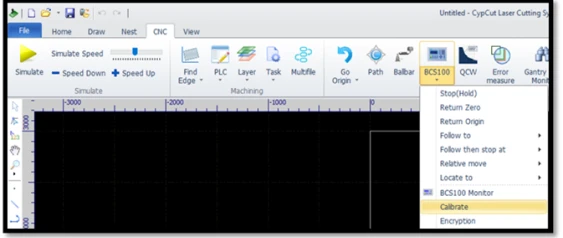
- اگر فالور به سمت بالا و بدون تماس با صفحه در هنگام کالیبراسیون حرکت کند نیز آلارم following در سیپ کات را مشاهده میکنید. در این حالت باید متریال Follow را در تنظیمات BCS100 بررسی و تنظیم کنید که از نوع فلز یا غیرفلز است. سپس کلید F1 را مطابق شکل بزنید تا پنجره مربوط به آن باز شود:
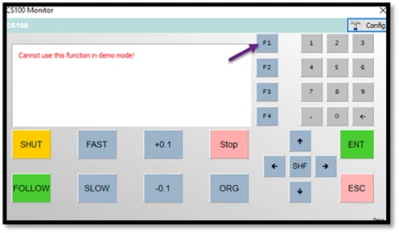
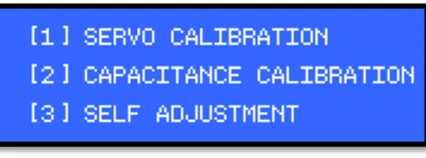
حال از پنجره باز شده، روی کلید [2] یعنی CAPACITANCE CALIBRATION کلیک کنید تا پنجرهی زیر باز شود:
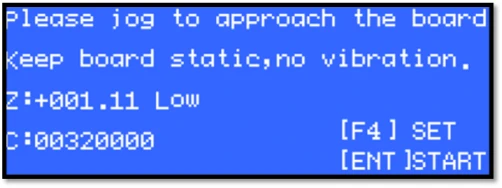
اگر قبلاً تنظیماتی انجام نشده است، باید برای تنظیم پارامترهای کالیبره شده دکمه Set (F4) را فشار دهید و گزینهی metal را انتخاب کنید و درنهایت [ENT] را بزنید. (مطابق با تصویر زیر)
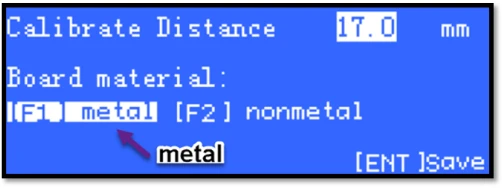
در این مطلب، سعی کردیم که به ارائه مناسبترین راه حل آلارم following deviation در نرم افزار سیپ کات بپردازیم تا بتوانید در کمترین زمان، این هشدار را رفع کنید.
منتها اگر در حین بروز following deviation alarm، دچار مشکل شدید و نتوانستید با استفاده از مطالبی که گفتیم به حل مشکل بپردازید، میتوانید با کارشناسان ما در فایبرتک تماس بگیرید و از ایشان راهنمایی دریافت کنید.
همچنین میتوانید با مراجعه به مطلب ارورهای نرم افزار Cypcut، با سایر هشدارهای متداول سیپ کات آشنا شوید و روشهای حل آن را بررسی کنید.